La tableta que ponga fin a las portátiles no existe aún, pero aún puede configurar una tableta que le permita olvidarlas.

La tableta, con el peso más liviano, más duración de batería y arranque casi instantáneo, ya tiene los elementos necesarios para la productividad. Cuando se trata de trabajar, las tabletas Surface 2 y Surface Pro 2 de Microsoft tienen una ventaja grande sobre la competencia de iOS y Android: específicamente, el conjunto de productividad de Office, que viene gratuito con cada Surface 2 y también está disponible, por supuesto, para la Surface Pro 2. Ambas también tienen pantallas espaciosas (comparadas con otras tabletas) de 10,6 pulgadas. La Surface Pro 2, con su Windows OS y capacidad para ejecutar aplicaciones de escritorio, sólo necesita una cubierta Touch o Type Cover para convertirla en una magnífica tableta híbrida.
Pero para la gran mayoría de quienes tenemos tabletas de iOS y Android en vez de las tabletas Surface, hay otras opciones de productividad disponibles. Con los accesorios y aplicaciones correctas, más unos cambios en la manera en que usted trabaja, su tableta pudiera reemplazar a una portátil convencional.
Escoja su tableta
Si no posee tiene una, dos opciones excelentes son la Apple iPad y la Google Nexus 10. Esta última tiene una pantalla ligeramente más grande, NFC (comunicación de campo cercano) incorporada y un precio inicial más bajo: US$399 por el modelo de 16GB, o US$499 por 32GB.
La iPad comienza en US$499 con 16GB de almacenaje. Pero la nueva iPad Air pesa menos (sólo 1 libra mientras que la Nexus 10 pesa 1,3 libras) y todos los modelos ofrecen 4G LTE opcional, un beneficio enorme para los viajeros frecuentes y una característica que no verá en muchas portátiles. (Dado que la recién actualizada Google Nexus 7 ofrece una opción de 4G, es casi seguro que la próxima actualización de la Nexus 10 también la tenga).
Algo que hay que reconocer desde principio es que para trabajar con una tableta hay que hacer varios compromisos, especialmente trabajar con una pantalla menor. Una iPad le da un área de trabajo de sólo 9,7 pulgadas, mientras que la Google Nexus 10 sólo tiene un pelo más (10 pulgadas). Esto es apreciablemente menos espacio que lo que consigue incluso en una portátil de 13,3 pulgadas, algo a tener en cuenta si trabaja con muchas hojas de cálculo o si su visión no es estelar.
En cambio, la iPad y la Nexus ofrecen resoluciones de pantalla increíbles: 2048 por 1536 píxeles en la iPad 3 y posterior y 2560 por 1600 píxeles en la Nexus 10. Usted no pierde la capacidad de hacer trabajos ultra detallados, sólo que tendrá que hacerlo en un área menor.
La selección de tableta también dictará los accesorios que puede conseguir y esta es una consideración importante. Por ejemplo, la Nexus 10 tiene USB On-The-Go (USB OTG), que le permite conectar un ratón o teclado, o incluso una unidad de disco flash. El ratón en particular da a la Nexus 10 una enorme ventaja sobre la iPad, ya que la tableta se parece mucho más a una portátil. En las aplicaciones de hoja de cálculo y de procesamiento de textos en particular, facilita mucho la transición.
Por otra parte, los accesorios de terceros abundan para la iPad, especialmente los estuches y teclados. Hablando de teclados.
Agregue un teclado

El teclado Logitech Folio para la iPad Air se conecta por medio de Bluetooth.
Es casi seguro que necesitará un teclado. Los dispositivos de Android y iOS proveen teclas en pantalla que sirven para notas rápidas, correos electrónicos y demás, pero consumen casi la mitad de la pantalla y no dan una respuesta táctil. Para cualquier entrada seria de datos, querrá un teclado físico.
Los usuarios de iPad pueden escoger entre varios teclados de terceros, muchos de los cuales sirven como tapas y estuches. Belkin y Logitech recientemente anunciaron estuches con teclado (en sus series Qode y Folio, respectivamente) para la iPad Air y diversos otros fabricantes ofrecen opciones similares para modelos anteriores. Estos teclados se conectan por medio de Bluetooth y típicamente se adaptan al diseño de la iPad, creando efectivamente un paquete parecido a una portátil.
Los usuarios de la Nexus encontrarán menos opciones. Por ejemplo, el MiniSuit Bluetooth Keyboard Stand Case y el VSTN Aluminum Nexus 10 Keyboard Case, proveen una cubierta dura para la tableta y ofrecen teclas QWERTY y una ranura levantar la tableta en un ángulo visual cómodo. Si no necesita una cubierta que se adapte a la unidad, casi cualquier teclado de Bluetooth trabajará con la Nexus o con cualquier otra tableta.
Encuentre aplicaciones

Conecte su tableta a la VPN de su compañía con AnyConnect de Cisco.
Para muchos usuarios, el software representa el desafío más grande para adaptar una tableta para el trabajo. Desde luego, tendrá que hacer un inventario de los programas que usa a diario y deducir cuántos pueden ser suplantados por aplicaciones equivalentes.
Comience por el más grande: Microsoft Office. Microsoft todavía no ofrece el conjunto de productividad para Android o iOS (aunque el CEO Steve Ballmer recientemente dio a entender que están trabajando en algo), pero hay muchas maneras de manejar documentos, hojas de cálculo y presentaciones en una tableta.
Por ejemplo, el conjunto Google Quickoffice—para Android y iOS—ofrece la edición y creación básica de documentos y es compatible con el formato de archivos de Microsoft Office. Se valoró originalmente en US$15 (un regalo comparado con Microsoft Office en el escritorio), pero desde septiembre Google Quickoffice es gratuito. La única condición es que tiene que sincronizar sus documentos con su cuenta de Google Drive. Quickoffice ya no trabaja con Dropbox ni con ningún otro servicio de almacenaje en la nube.
Si prefiere (o realmente necesita) Microsoft Office, CloudOn provee una copia virtualizada de Office 2010 que le permite crear, editar y compartir documentos de Word, Excel y PowerPoint usando la interfaz de Office que ya conoce. Está disponible en forma de aplicación para Android y iOS y el servicio básico es gratuito. Sin embargo, requiere una conexión de Internet activa—no podrá ejecutarla fuera de línea.
En cuanto a otros programas de escritorio, le sorprenderá saber cuántas aplicaciones existen. Adobe Reader, Dropbox, DocuSign, Evernote, Photoshop, RoboForm, Skype, Twitter—todas tienen versiones para Android e iOS. AnyConnect le ayuda a conectarse a la VPN de su compañía y LastPass puede hacer sus contraseñas de escritorio accesibles en su tableta.
¿No puede encontrar una aplicación para un programa vital? Considere mantener su PC portátil. Pero déjela encendida en la oficina, entonces use una aplicación de acceso remoto como LogMeIn para conectarse y tomar control del sistema desde afuera. Ahora podrá ejecutar cualquier programa que necesite, como si estuviera sentado en su escritorio.
Traslade sus datos
La pieza final del rompecabezas son los datos. Resista la idea de copiar todos sus archivos de Office, PDF y demás de su portátil a su tableta. Si de todas formas trabaja mayormente en línea, será mejor que aproveche un servicio de almacenamiento en la nube como Box, Dropbox, Google Drive o SugarSync. En poco tiempo sincronizarán todos sus archivos de escritorio y luego los harán disponibles por medio de sus aplicaciones en su tableta. Y si sabe que va a necesitar acceso a ciertos documentos cuando trabaja fuera de línea, es muy sencillo descargarlos antes de tiempo.
Definitivamente también querrá trasladar los marcadores de página de su navegador. Esto es un paseo para los usuarios de Google Chrome ya que una vez que entre en el navegador de Chrome en Android o iOS, encontrará sus favoritos sincronizados inmediatamente. De hecho, esta puede ser la ruta de menos resistencia aún cuando use un navegador diferente en su PC: Instale Chrome, importe su marcadores de página desde Internet Explorer o Firefox, por ejemplo, entonces ejecute Chrome en su tableta y sincronice los marcadores de página.
En lo que concierne al correo electrónico, podría ser tan simple como agregar, por ejemplo, su cuenta de Gmail o Yahoo a la aplicación de Correo de existente en Android o iOS, o pudiera involucrar algunas configuraciones en Exchange y quizás importar un archivo PST de Outlook. PST Reader (Android) y PST Mail (iOS) le ayudan con esta última opción, permitiéndole ver y buscar sus mensajes. Pero si su compañía tiene un departamento de TI, éste pudiera tener soluciones y/o políticas instaladas para lidiar con el correo móvil en dispositivos móviles. Comience por ahí.
Otras consideraciones
Es importante recordar que una tableta puede ser más que un simple reemplazo para su portátil—pudiera ser una mejora. Por ejemplo, con una aplicación como CamScanner, puede usar su tableta como un escáner, tomar fotos de documentos impresos, convertirlos a texto o a PDF y archivarlos electrónicamente.
Evernote puede ser una herramienta increíblemente poderosa para los usuarios de tabletas, ofrece procesamiento de textos básico y administración y captura robusto de información, todo con simple sincronización de datos y datos compartidos. Audiolio (iPad) le permite tomar notas y captar audio, crear marcadores de página sincronizados, con una facilidad que ninguna portátil puede igualar. WritePad puede convertir las notas escritas a mano en la pantalla de su tableta (usando un dedo o una pluma) en texto y la nueva pluma Livescribe 3 puede enviar asimismo notas escritas en papel real directamente a su iPad.
Acostumbrarse a trabajar en una tableta pudiera tomar un poco de tiempo, especialmente para cosas como la edición de imágenes y el procesamiento de textos. Pero una vez que comience a disfrutar de los beneficios, es posible que no vuelva a usar más su portátil.